更新时间:2022-11-04 09:08:37 来源:赢咖4 浏览2195次
可能遇到的问题有以下几种:
使用的tomcat1.6版本,电脑安装的jdk版本是 1.8,jdk版本冲突导致无法正常使用。
解决方案:修改jdk的版本,由jdk1.8修改为jdk1.6的版本。
修改jdk版本方法:
1.先检查本机的jdk版本
(1)打开cmd命令行页面。
打开方式:win+R键,输入cmd,点击确定。
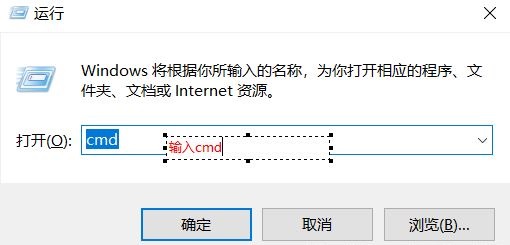
(2)输入命令java -version (注意中间有空格)
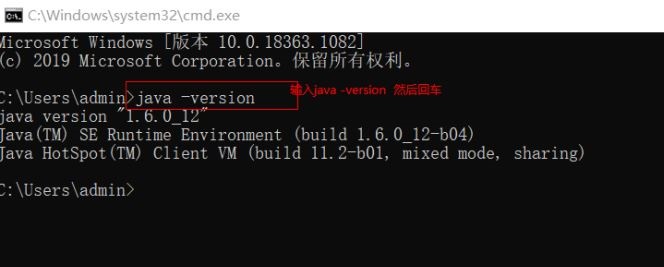
(3)确认jdk版本,电脑已修改为 1.6版本。
2.修改jdk版本
(1)确认电脑上jdk版本存放的路径
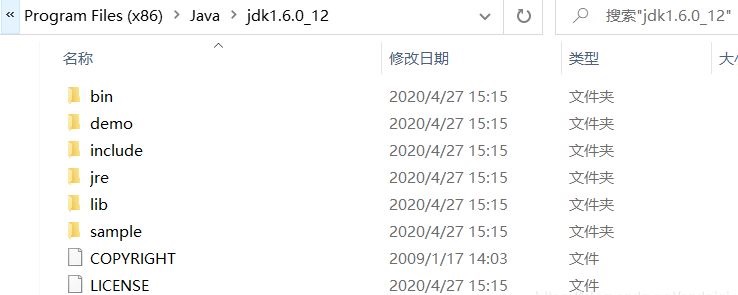
(2)我的电脑,右键-属性,高级系统设置,高级页签中的环境变量。
在系统变量中 增加 JAVA_HOME 变量值为 D:\Program Files (x86)\Java\jdk1.6.0_12 (jdk存放路径)
Path中 增加 %JAVA_HOME%\bin
%JAVA_HOME%\jre6\bin
如果已经存在jdk1.8版本,将jdk1.8修改为jdk1.6即可。
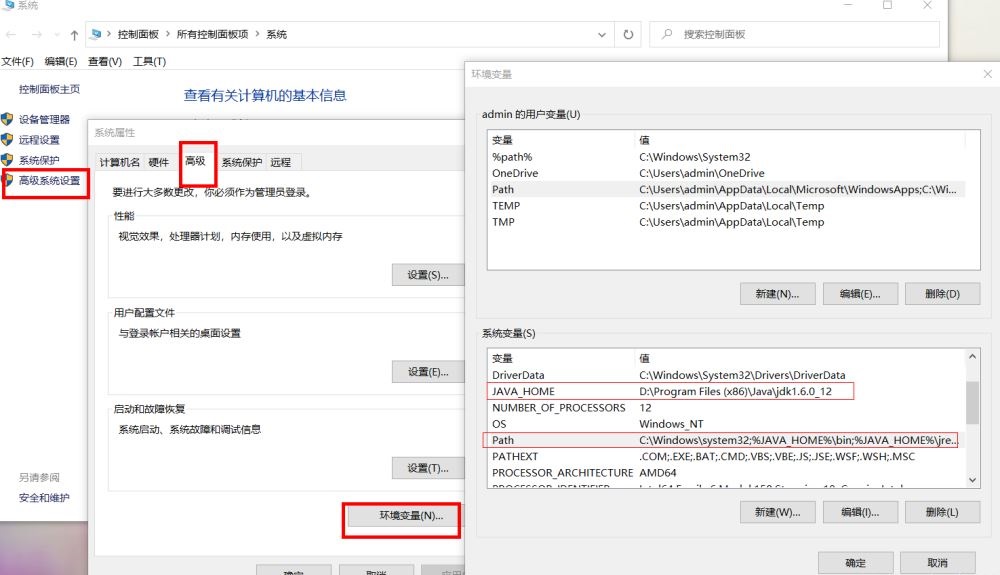
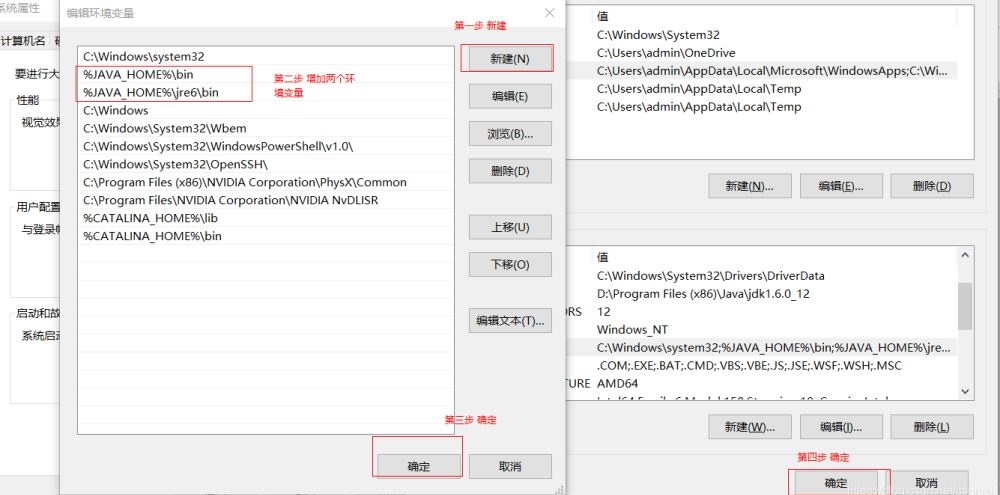
(3)环境变量修改完成之后,重新打开 cmd命令窗口,输入 java -version 查看版本。
3.重新启动tomcat
访问浏览器地址 http://localhost:8080,启动成功显示如下界面。
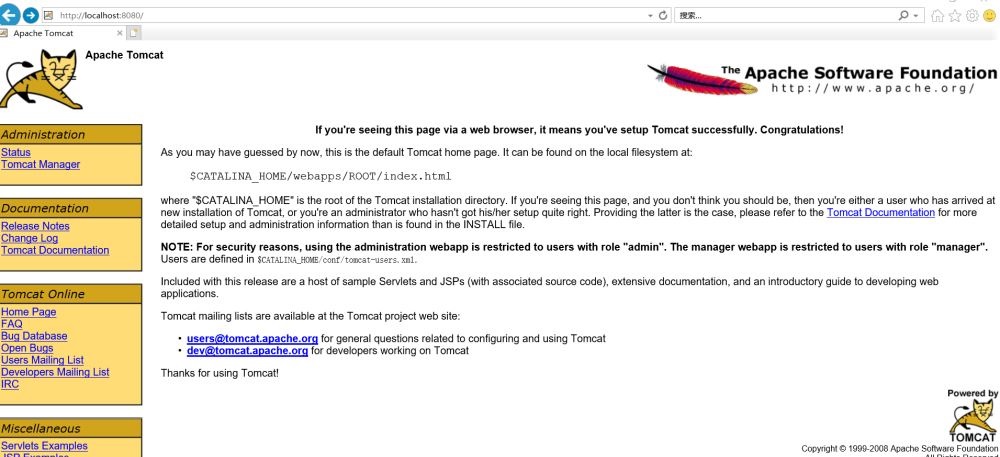
Tomcat安装时默认端口即为8080。在启动tomcat6.exe时,可以查看到服务器的监听的端口为:8080
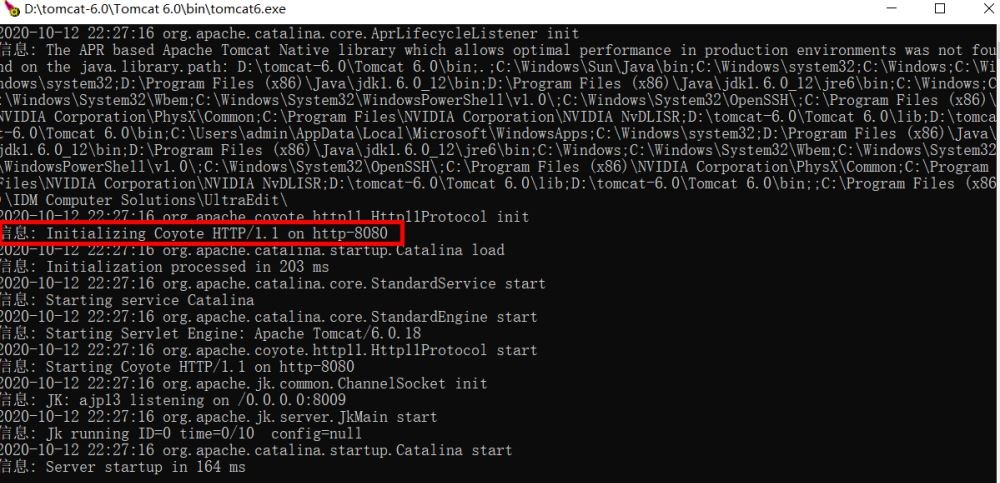
如果启动出错时,会显示错误信息。
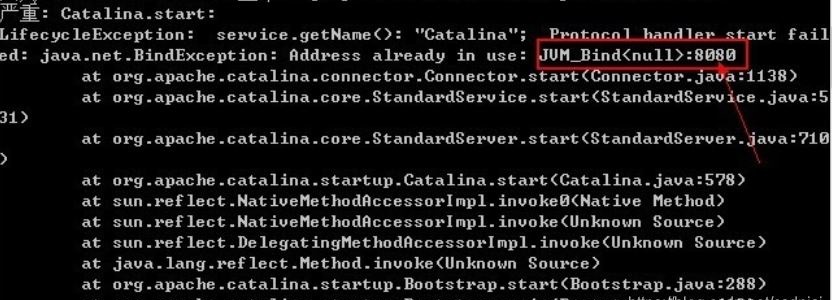
解决方案:修改tomcat的端口号。
在Tomcat安装目录下的conf目录找到文件“server.xml”文件,将 port="8080"改为 port=“80”,并保存。

重新启动tomcat,访问浏览器地址 http://localhost:80(修改后的端口)启动成功。
注意:访问浏览器时tomcat6.exe程序,不能关闭,否则无法正常访问页面。
tomcat官方支持版本地址,http://tomcat.apache.org/whichversion.html
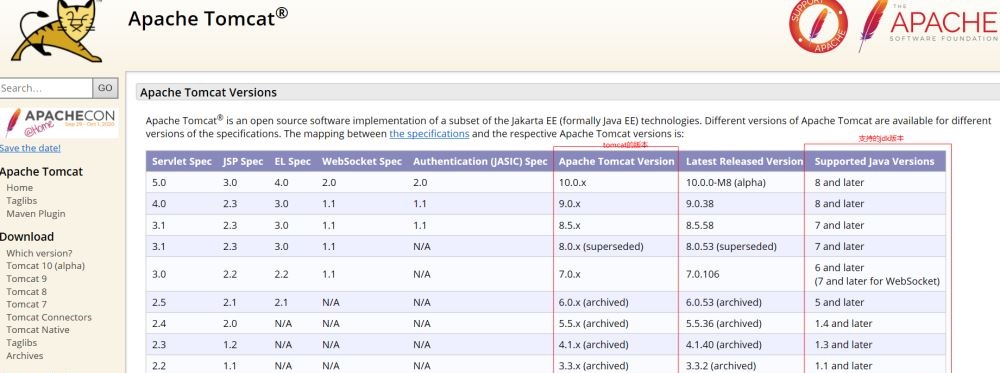
以上就是关于“Tomcat启动后无法访问的解决方案”介绍,大家如果想了解更多相关知识,不妨来关注一下赢咖4的Tomcat教程,里面还有更丰富的知识等着大家去学习,希望对大家能够有所帮助哦。
 Java实验班
Java实验班
0基础 0学费 15天面授
 Java就业班
Java就业班
有基础 直达就业
 Java夜校直播班
Java夜校直播班
业余时间 高薪转行
 Java在职加薪班
Java在职加薪班
工作1~3年,加薪神器
 Java架构师班
Java架构师班
工作3~5年,晋升架构
提交申请后,顾问老师会电话与您沟通安排学习